Wix 에디터: 사이트 페이지에 섹션 추가 및 관리하기
3 분
페이지 메뉴
- 페이지 섹션 추가하기
- 페이지 섹션 재정렬하기
- 섹션 간격 변경하기
- 페이지 섹션 삭제하기
페이지는 '페이지 섹션'이라는 콘텐츠 블록으로 자동으로 나누어져 사이트 콘텐츠를 쉽게 정렬할 수 있습니다.
사이트 페이지에 섹션을 추가하고 사이트가 명확하고 정리되어 보이도록 섹션을 관리할 수 있습니다.
다음 도움말을 참고하세요.
페이지 섹션 추가하기
언제든지 페이지에 새 섹션을 추가할 수 있습니다. 슬라이드쇼, 상자 또는 스트립과 같은 큰 요소를 추가해 섹션을 추가할 수 있습니다.
방문자가 클릭 한 번으로 해당 섹션으로 이동할 수 있도록 앵커를 사용해 사이트 메뉴에서 섹션을 연결합니다.
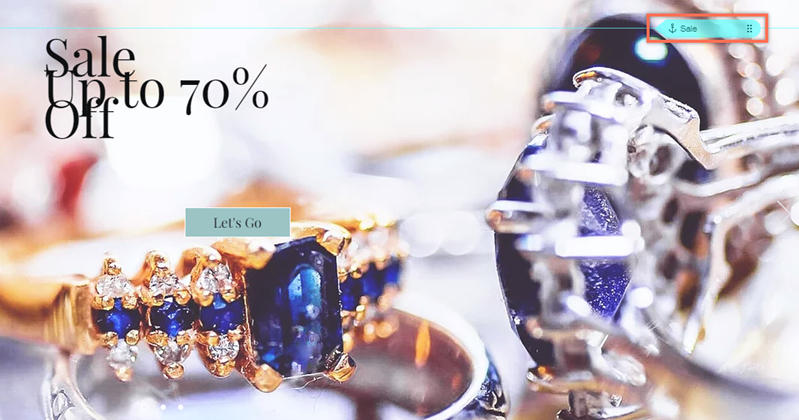
새 페이지 섹션을 추가하고 연결하려면:
ADI 사이트인가요?
여기를 클릭해 ADI에서 페이지 섹션을 추가하는 방법을 확인하세요.
페이지 섹션 재정렬하기
방문자를 위한 논리적 흐름을 만들기 위해 사이트에 섹션이 표시되는 순서를 쉽게 변경할 수 있습니다. 사이트의 모든 중요한 콘텐츠와 정보는 방문자에게 분명하게 표시되어야 합니다.
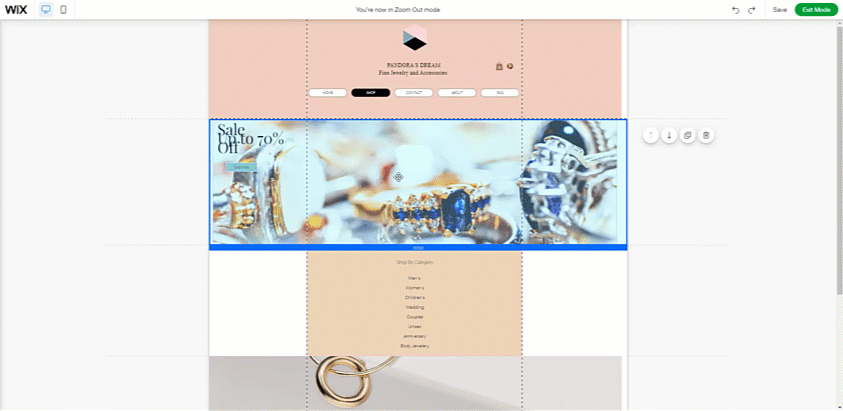
페이지 섹션을 재정렬하려면:
- 에디터 상단 바에서 줌아웃 뷰
아이콘을 클릭합니다.
- 섹션을 클릭해 페이지의 원하는 위치로 끌어다 놓습니다.
도움말:
페이지 섹션을 이동하는 경우 링크가 올바른 위치로 연결되도록 앵커를 이동해야 합니다.
섹션 간격 변경하기
사이트의 디자인과 정렬에 맞게 섹션 간격을 조정합니다.

섹션 간격을 변경하려면:
- 에디터 상단 바에서 줌아웃 뷰
아이콘을 클릭합니다.
- 섹션의 상단 또는 하단에 있는 파란색 막대를 클릭-앤-드래그합니다.
- 섹션 간격을 설정하려면 드래그한 마우스를 놓습니다.
페이지 섹션 삭제하기
사이트의 확대/축소 보기에서 페이지 섹션을 삭제할 수 있습니다.
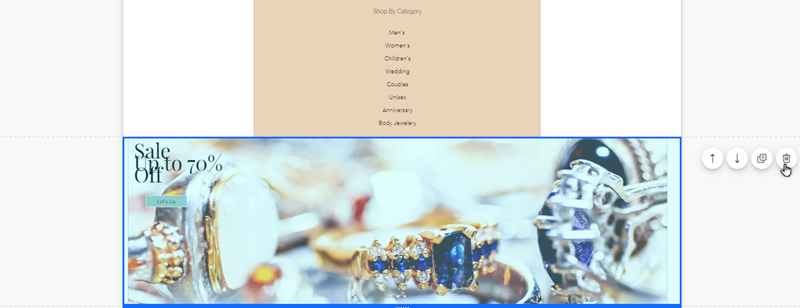
페이지 섹션을 삭제하려면:
- 에디터 상단 바에서 줌아웃 뷰
아이콘을 클릭합니다.
- 페이지 섹션에 마우스오버하고 섹션 삭제 아이콘을 클릭합니다.
중요!
페이지 섹션에 앵커가 있는 경우 앵커로 연결되는 링크(예: 버튼 또는 메뉴 링크)를 수정해야 합니다.
참고:
이 도움말은 Wix 에디터에 대한 정보를 제공합니다. Wix ADI에서 페이지 섹션을 삭제하는 방법에 대해서 자세히 알아보세요.

